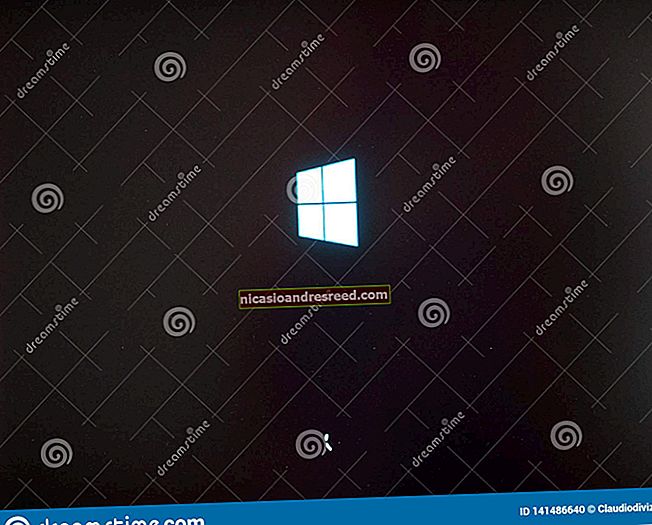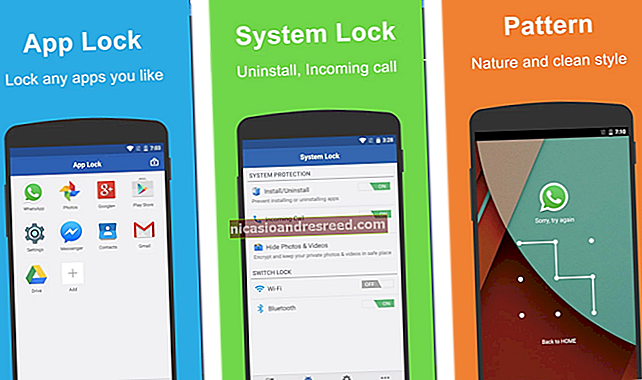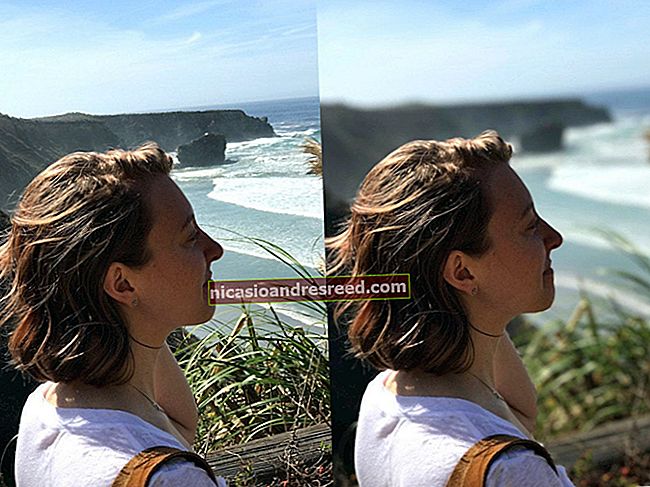Како се користи више заглавља и подножја у једном документу

Ворд садржи неколико уграђених начина за промену заглавља и подножја у документу. На пример, прилично лако можете имати различита заглавља и подножја за непарне и непарне странице, или можете имати различита заглавља и подножја на првој страници. Да бисте прошли даље од тога, мораћете да направите више одељака у документу и научите како да повежете и опозовете везу заглавља и подножја из претходног одељка.
У сврху демонстрације створили смо једноставан документ који користи заглавље у обичном тексту са речима „Како да геек“ и подножје у обичном тексту са бројем странице (као на слици на врху чланка).
Напомена: За примере у овом чланку користимо Ворд 2016, али технике о којима говоримо односе се на скоро сваку верзију програма Ворд.
Направите различито заглавље и подножје на првој страници
Једна типична конвенција документа је да се заглавље и подножје на другој страници документа разликују од оног приказаног у остатку документа. Можда имате насловну страницу на којој уопште не желите заглавље или подножје. Или, можда желите да подножје прве странице прикаже службени текст изјаве о одрицању одговорности за вашу компанију, а подножје у остатку документа да прикаже бројеве страница. Без обзира на ваш разлог, Ворд то чини лако.
Прво двапут кликните било где у заглављу или подножју странице да бисте те регионе учинили активним.

Регија заглавља / подножја постаје активна и видећете да се на траци појављује нова картица „Дизајн“ са контролама за рад са заглављима и подножјима. На тој картици одаберите опцију „Другачија прва страница“.

Када изаберете ту опцију, брише се сваки текст који је већ у заглављу и подножју на првој страници. Такође имајте на уму да се назив подручја на првој страници мења у „Заглавље прве странице“ и „Подножје прве странице“. Можете да их оставите празне или да места попуните другим текстом који уопште неће утицати на заглавља и подножја на следећим страницама.

Направите различита заглавља и подножја на непарним и парним страницама
Ворд такође има уграђену опцију за стварање различитих заглавља и подножја за непарне и парне странице. Далеко је најчешћа употреба ове функције да се бројеви страница приказују на спољним ивицама окренутих страница - онако како то видите у већини књига.

Да бисте то урадили, двапут кликните било где у заглављу или подножју странице да бисте те регионе учинили активним.

Регија заглавља / подножја постаје активна и видећете да се на траци појављује нова картица „Дизајн“ са контролама за рад са заглављима и подножјима. На тој картици одаберите опцију „Различите непарне и парне странице“.

Када изаберете ту опцију, брише се све што имате у подножју парних страница. Затим тамо можете ставити све што желите и поравнати како желите.
Направите различита заглавља и подножја за различите одељке вашег документа
Нажалост, ту се завршава лака контрола заглавља и подножја у програму Ворд. Ако желите да промените заглавља и подножја у документу више него што смо већ обрадили, мораћете да поделите документ на одељке. Постоје сви разлози због којих бисте ово желели да урадите. На пример:
- У документу имате неке графике или прорачунске табеле које желите на оријентисаним страницама, док је остатак документа усправно оријентисан. Ипак и даље желите заглавља и подножја на вертикалном врху и дну страница.
- Стварате дугачки документ са више поглавља и не желите заглавља и подножја (или желите да изгледају другачије) на насловним страницама сваког поглавља.
- Неке странице желите другачије нумерисати. На пример, можда желите да странице вашег увода и садржаја буду нумерисане римским бројевима, али главни текст вашег документа арапским бројевима.
Без обзира на ваше разлоге, трик је у стварању различитих одељака у којима желите да заглавља и подножја изгледају другачије. Лично ми је најлакше да размишљам о документу пре времена и створим све одељке који су ми потребни пре него што почнем да попуњавам документ. То често спречава необичне грешке у распореду које можете добити (а затим морати да решите) приликом секције већ целог документа. Међутим, и даље можете да креирате одељке у постојећем документу, а поступак је исти.
ПОВЕЗАН:Како се користе паузе у програму Мицрософт Ворд за боље форматирање докумената
Поставите курсор где год желите да направите прелом одељка (обично ће то бити на крају странице), а затим пређите на картицу „Лаиоут“ на траци. Кликните на дугме „Прекиди“, а затим одаберите врсту паузе коју желите. Обично ће ово бити прелом странице, па је то оно што овде користимо.

Сада двапут кликните подручје заглавља или подножја на страници после пауза коју сте убацили. На картици „Дизајн“ на врпци кликните дугме „Повежи са претходним“ да бисте искључили ту опцију. Ово прекида везу између заглавља или подножја (шта год сте изабрали) овог одељка и претходног одељка. Ако желите да прекинете везу и за заглавље и за подножје, мораћете да урадите сваки редом на овај начин.

Прекид везе не брише постојећи текст или слике у заглављу или подножју. Можете да уклоните, измените или замените оно што се већ налази у заглављу или подножју, а промене неће утицати на заглавља и подножја у претходном одељку.
Ако одлучите да поново успоставите везу до заглавља или подножја претходних одељака, та радња је деструктивна. Када поново повежете одељке, заглавље и подножје у активном одељку уклањају се и замењују садржајима из претходног одељка. Да бисте то урадили, само двапут кликните заглавље или подножје на страници након паузе. На картици „Дизајн“ на врпци кликните дугме „Повежи са претходним“ да бисте поново укључили ту опцију.

Ворд вас упозорава да ћете избрисати тренутно заглавље или подножје и заменити га заглављем или подножјем из претходног одељка. Кликните „Да“ да бисте то остварили.

И баш тако, ваше заглавље или подножје је поново повезано са претходним одељком. Само запамтите да ћете заглавље и подножје морати да повежете или опозовете као засебне радње.